A képernyő rögzítéséhez a MOVAVI Screen Recorder Studio felvételéhez szükséges program áttekintése

- 1461
- 235
- Jónás János Endre
Már írtunk a Movavi -ról, amely szoftvert dolgoz ki a videók és fotók feldolgozására. A webhely több cikket tett közzé a cég programjairól: Diavetítés, Photo Editor és Video Converter. Mondtuk ott, amit mindenki csinál, és elmagyaráztuk, hogyan kell elkezdeni a munkát: A fénykép feldolgozásához zenei diavetítés készítése és a film formátumának megváltoztatása a minőség elvesztése nélkül megváltoztatva.

Miközben áttekintést készítettünk, észrevettük, hogy a vállalat termékeinek számos közös előnye van:
- Egyszerű felület. Nem fog zavarni, még akkor sem, ha először az alkalmazásban dolgozik
- Alapvető eszközök. A kezdő felhasználóknak nehéz foglalkozni a professzionális programok beállításaival - a Photoshop, a Sony Vegas Pro és mások. Ezért a Movavinak elsősorban alapvető szerkesztési elemei vannak - metszés, effektusok, szöveges beillesztés
- A népszerű multimédiás formátumok támogatása: JPEG, PNG, AVI, MP4 és mások
Tiszta eszközök, barátságos felület, jól ismert formátumokkal dolgozzon - minden segít a felhasználó számára, hogy gyorsabban kényelmesebbé váljon. Ez a Movavi számára fontos, mivel a vállalat a nem szakemberekre összpontosít: hallgatókra, nyugdíjasokra, amatőr fotósokra, fiatal anyákra. A vállalat célja az újonnan érkezők tanítása az amatőr képek szerkesztésére, a klipek rögzítésére, az ünnepi diavetítések készítésére és a Skype -ban folytatott beszélgetések megtartására. Ez utóbbi a Movavi Screen Recorder Studio egyik funkciója.
Screen Recorder Studio - egy program a képernyőn zajló események rögzítéséhez. Négy funkciót ötvöz: Webkamerák és számítógépes képernyő rögzítése, a videó szerkesztése és a hang mentése mikrofonból. A függelékben ment egy beszélgetést a Skype -on vagy egy hasznos webináriumot, adjon hozzá egy napsütést, írja le a kommentárokat a webkamerán. Ezután elmehet a beépített szerkesztőhöz a klip beállításához: vágja le az extra töredékeket, adjon hozzá színhatásokat, csökkentse a hangerőt, nyilakat helyezzen be, stroke és magyarázat. Részletes képernyőként jelent meg a cég weboldalán: https: // www.Movavi.Ru/képernyő-elfogás/.
Ismerjük meg a Screen Recorder Studio -t.
A telepítés néhány percig tart: el kell fogadnia a licencszerződés szokásos feltételeit, és a mentéshez válassza ki a mappát. Az alkalmazás megnyitása után megjelenik a kezdő menü. A fő funkciók ott is vannak felsorolva.
Ideje elsajátítani a programot: A videót a képernyőn írjuk le.
Narancssárga keret - Ez a rögzítési terület.
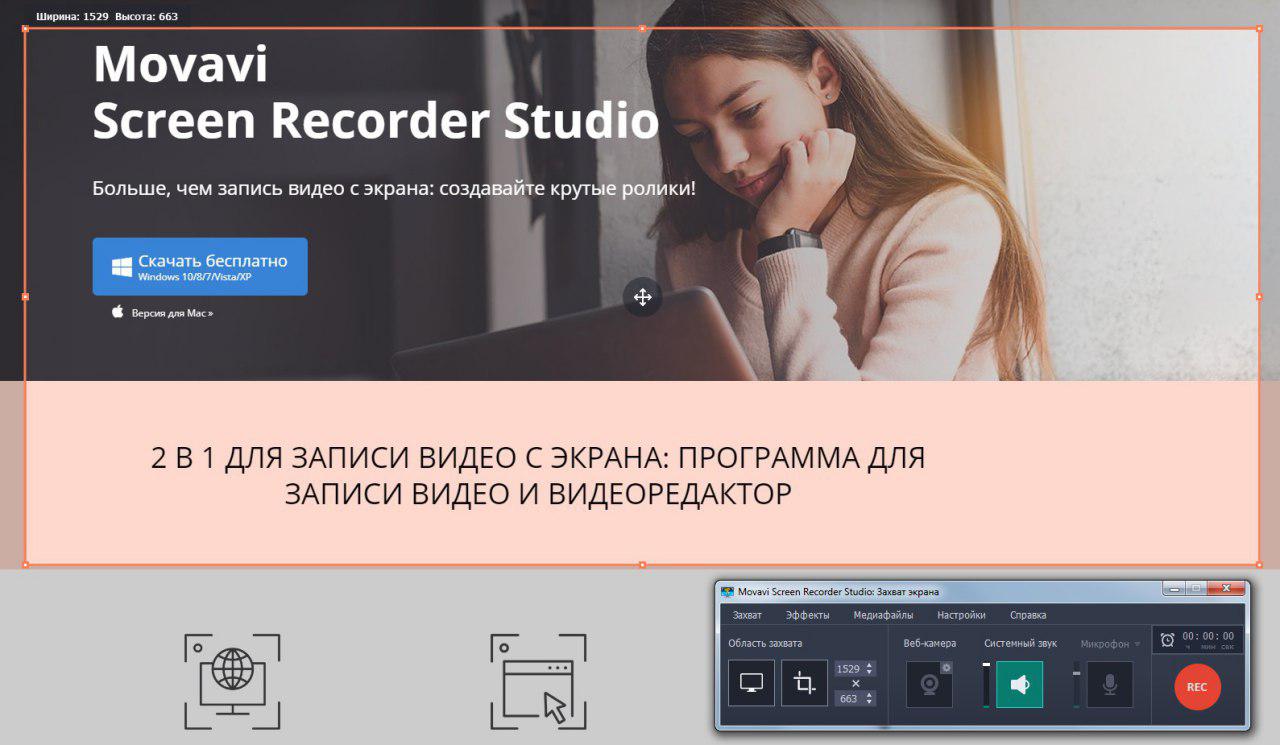
Húzza és változtassa meg a méretet manuálisan: Húzza meg a széleket. A programnak két rögzítése van:
- Bontsa ki a videót a teljes képernyőre. Ez nagy minőségű nagy -formátumú klipekhez alkalmas.
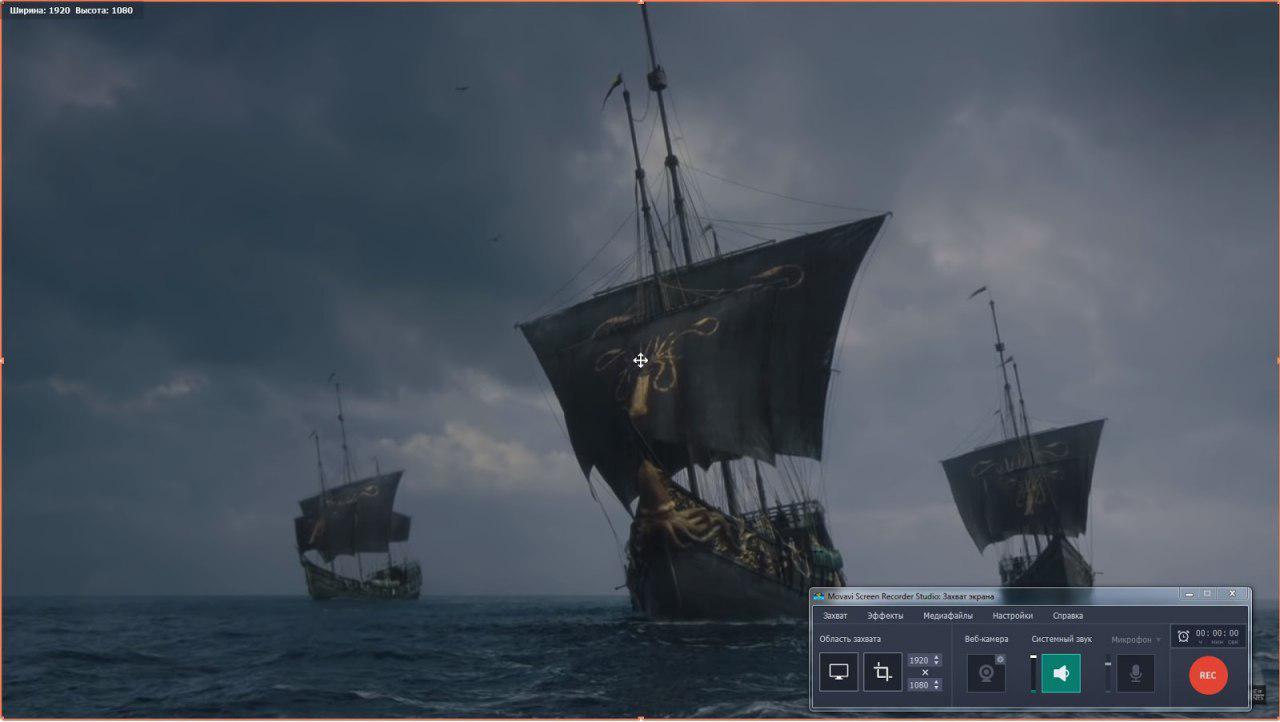
- Írjon külön fület vagy ablakot. Kattintson az ablakra, és a keret automatikusan beállít. A menü a rögzítés kezdete után göndörül.
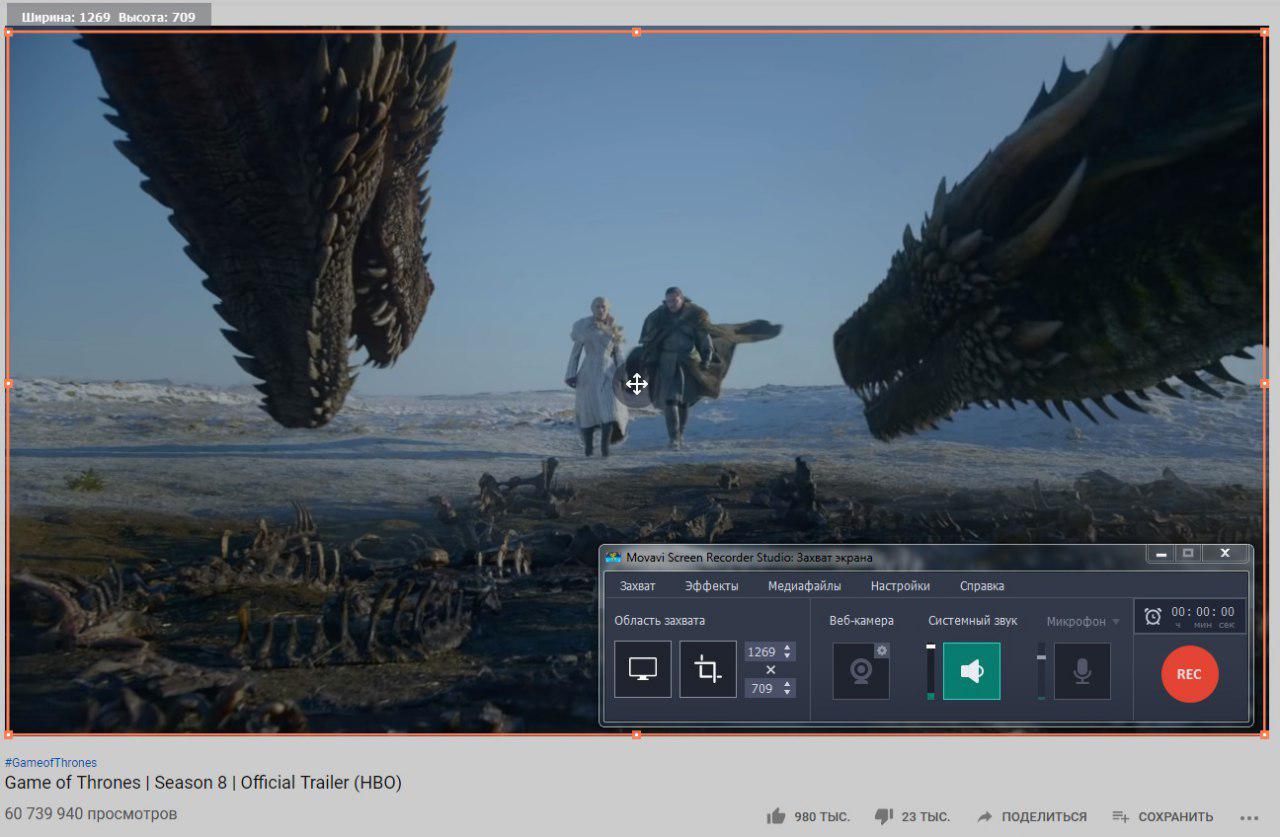
Az összes menüt a kompakt panelen helyezkedik el. Itt vannak a fő gombok: a rögzítési terület és a hangpanel, ahol csatlakozhat a hangszórókhoz vagy a mikrofonhoz, valamint a rögzítőgombot. A beállítások megváltoztatásához lépjen a Felső lap menüjébe.
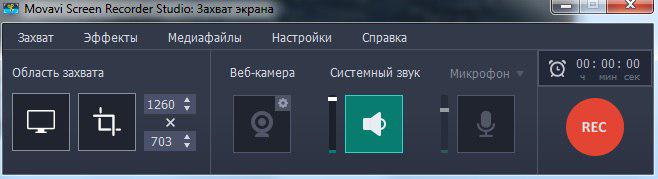
A menün Elfog Konfigurálhatja a rögzítési keretet is, de a gombok segítségével kényelmesebb és gyorsabb.
Mentheti el a személyzetet a kedvenc filmjeiből, és háttérképként telepítheti a számítógépet, készíthet egy diavetítést tőlük, vagy feltehet egy avatárt. Nyomja meg az F8 vagy Mentse el a képernyőképet - A képernyő képernyője külön mappában marad.
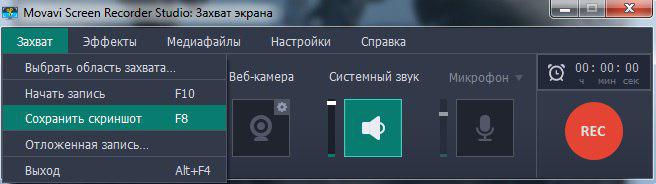
A menün Hatások A kurzor és a kulcsfény bekapcsol. Ha hozzon létre egy jelentkezési utasítást a rokonok vagy a barátok számára, akkor a ragyogó kurzor jobban észrevehető lesz. A közönség azonnal orientálja magukat és megérti, hol kell megnyomni. Ha a rekordon nincs szükség a kurzorra, akkor könnyebb nyomon követni a háttérvilágítást, hogy az ne kerüljön be a videóra.
Nem szükséges, hogy a monitor előtt üljön, hogy időbe nyomja Állj meg. Állítsa be a tervezőt. Ez az a rendszer, amelyben havonta előre elkészíti a pályázati ütemtervet. Ha el kell mentenie a késő este megjelenő sorozat heti epizódjait, állítsa be az időt és a dátumot. A Screen Recorder Studio sorozatot rögzít, és miután a számítógép alvásmódba kerül, vagy kikapcsol - ezt is konfigurálhatja.
Az előkészítés befejeződött. Elkezdjük felvenni.
Fontos: Ellenőrizze a hangot. Ha elmenti a videót a képernyőn, győződjön meg arról, hogy az utcáról zajló zaj, mások beszélgetések és a pletykák zavargása nem kerül a klipbe. Ez különösen akkor hasznos, ha a Skype -on vagy a Webinaron való beszélgetéshez: az összes extra hang a videón marad, hallgathatja a fontos információkat.
Válasszuk le a mikrofont (a gombnak szürkének kell lennie), és kapcsolja be a hangot a hangszórókból vagy a hangszórókból. A képernyőképek megmutatják, hogyan kell kinéznie mindennek.
Kattintás Eljegyzés és kapcsolja be a klipet három másodperces referencia után. A elfogási terület villogni kezd. Amikor elsajátítja az alkalmazást, és tudja, mikor kezdje el a felvételt, kikapcsolhatja mind az időzítőt a beállításokban, mind a keret villogását. A felvétel során képernyőképeket készíthet, vagy csökkentheti a hangot, ha a klip túl hangos.
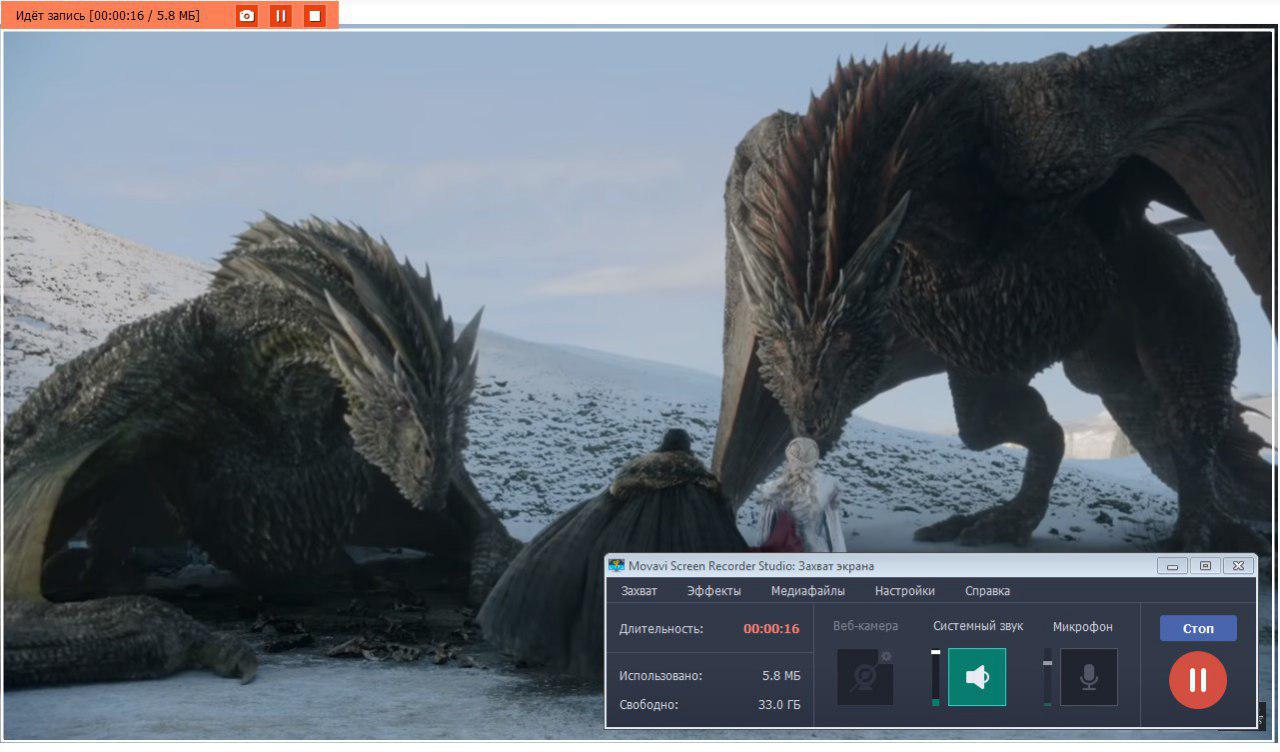
nyomja meg Állj meg. Az alkalmazás automatikusan a szerkesztőhöz jut.
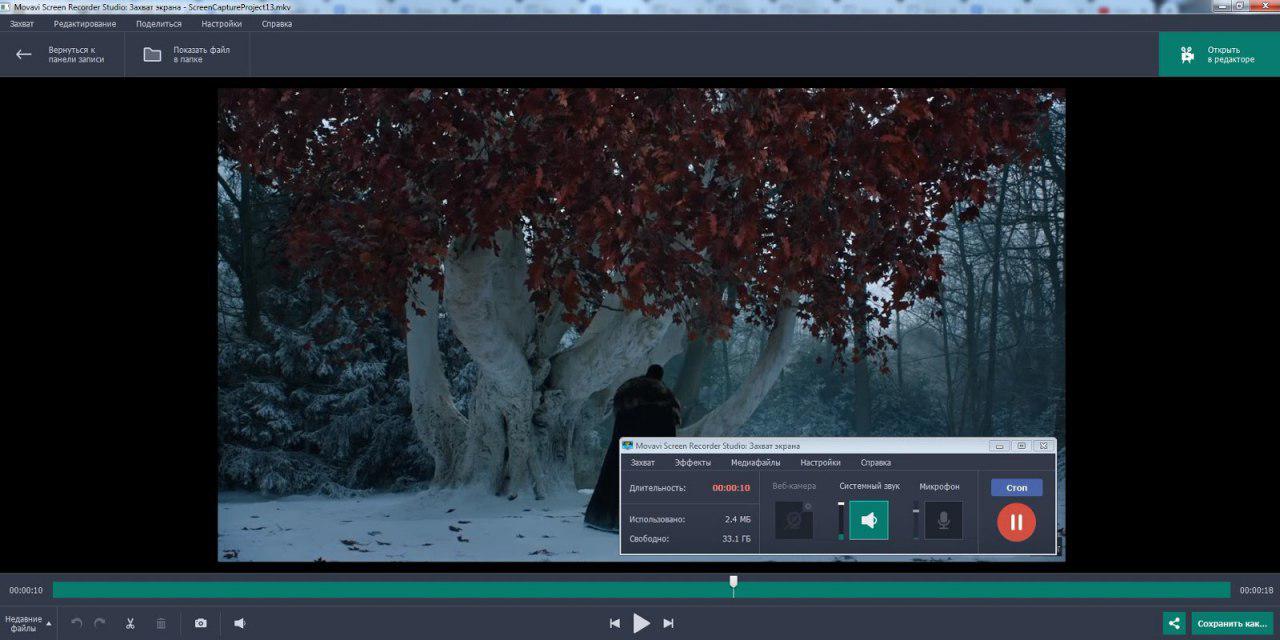
Itt nézni fogja a klipet. Ha valami rosszul ment, és sikertelennek bizonyult, térjen vissza és írja le újra. De légy óvatos: Ha online műsorszórást rögzített, akkor nem fog újra menteni, hogy újra megmentse.
A fájlt egy kész mappába menti projektként, így eljuthat hozzá, még akkor is, ha véletlenül bezárja az alkalmazást.
Gyakran azok a felhasználók, akik csak a programmal ismerik, korán, vagy a szükségesnél később kezdnek el a felvételt. Vannak másodpercek egy fekete képernyővel vagy hirdetéssel a videóban. A szerkesztőben kivágja az extra töredékeket, a videó egésze marad: nem kell ragaszkodnia semmit.
Ha a klipet nem kell szerkeszteni, azonnal mentse el, vagy ossza meg a YouTube -on.
A Screen Recorder Studio a Movavi újabb fejlesztése a gyűjteményében. Rögzít egy képernyőt egy demo-kliphez, oktatási tanfolyamokat menthet, és felülvizsgálhatja az online kifejezést. Majd szerkessze a projektet ugyanabban a programban. Ha speciális szerkesztési módra van szüksége, lépjen be a Movavi videószerkesztőbe.
- « Nincs vulkan-1 fájl.DLL A hiba megoldásának okai és módszerei
- A Zyxel Keenetic Giga III útválasztó áttekintése - Internet -hozzáférés és firmware frissítése beállítása »

